 Tutoriel système
Tutoriel système Série Windows
Série Windows Comment personnaliser les touches de raccourci de capture d'écran Win10
Comment personnaliser les touches de raccourci de capture d'écran Win10Comment personnaliser les touches de raccourci de capture d'écran Win10
De nombreux amis ne sont pas habitués aux touches de raccourci de capture d'écran de Win10, alors comment devrions-nous résoudre ce problème ? En fait, nous pouvons personnaliser les touches de raccourci de capture d'écran et les définir comme nous le souhaitons. Aujourd'hui, je vais vous apprendre à prendre des captures d'écran. Personnalisation, jetons un oeil ci-dessous.


Comment personnaliser les touches de raccourci de capture d'écran dans Win10
1. Tout d'abord, cliquez sur le coin inférieur droit du bureau -
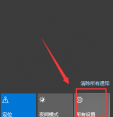
2. Entrez les paramètres Windows et cliquez sur

3. Entrez les paramètres du jeu, cliquez sur la première option à gauche
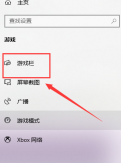
4. Vous pouvez voir les touches de raccourci de capture d'écran actuelles sur la droite
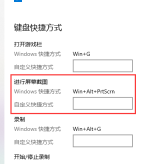
5. Cliquez pour entrer la nouvelle méthode de touche de raccourci pour terminer le Touches de raccourci de capture d'écran Win10 Modifications
Problèmes liés au système Win10
Écran noir après le démarrage du système Win10 en mode sans échec>>>
Comment accéder au mode sans échec Win10>>> ;
Ce qui précède est le contenu détaillé de. pour plus d'informations, suivez d'autres articles connexes sur le site Web de PHP en chinois!
 Ce PC de bureau Acer a des spécifications d'ordinateur portable, pour une raison quelconqueApr 17, 2025 am 06:03 AM
Ce PC de bureau Acer a des spécifications d'ordinateur portable, pour une raison quelconqueApr 17, 2025 am 06:03 AMLa dernière série d'ordinateurs portables de jeu d'Acer est magnifique, mais la société a également lancé un ordinateur de bureau qui est maladroit dans la gamme de produits d'Acer et présente ses propres avantages et inconvénients par rapport aux autres petits ordinateurs de bureau. Acer a ajouté aujourd'hui quatre nouveaux ordinateurs portables et un bureau compact redessiné à sa gamme populaire de jeu Nitro. Cependant, parlons d'abord des ordinateurs de bureau, car c'est le plus unique. Ce qui le rend unique, c'est qu'il utilise les spécifications des ordinateurs portables. Le Nitro 20 N20-100 utilise un processeur AMD Ryzen AI 9 365, ou le processeur Intel Core i5-13420H est également disponible. La carte graphique peut être équipée de
 Cette édition limitée & # 039; Doom & # 039; La version est disponible dans une boîte qui fonctionne & # 039; Doom & # 039;Apr 17, 2025 am 06:02 AM
Cette édition limitée & # 039; Doom & # 039; La version est disponible dans une boîte qui fonctionne & # 039; Doom & # 039;Apr 17, 2025 am 06:02 AMLimited Run Games publie un Doom Doom II en édition limitée: va-t-il exécuter Box Set, un clin d'œil ludique au «peut-il exécuter Doom? Meme. Cet ensemble extravagant comprend des versions remasterisées des deux premiers jeux Doom, jouable AC
 Nanoleaf veut changer la façon dont vous facturez votre technologieApr 17, 2025 am 01:03 AM
Nanoleaf veut changer la façon dont vous facturez votre technologieApr 17, 2025 am 01:03 AMDock de bureau perfoqué de Nanoleaf: un organisateur de bureau élégant et fonctionnel Fatigué de la même vieille configuration de charge? Le nouveau quai de bureau de panneau perfoqué de Nanoleaf offre une alternative élégante et fonctionnelle. Cet accessoire de bureau multifonctionnel dispose de 32 RVB en couleur en couleur
 La famille RTX 5060 est là, mais sautez les modèles de 8 GoApr 16, 2025 pm 09:01 PM
La famille RTX 5060 est là, mais sautez les modèles de 8 GoApr 16, 2025 pm 09:01 PMLes GPU de la série RTX 50: mises à niveau incrémentielles, tarification compétitive (principalement) La série RTX 50 représente une évolution mesurée plutôt qu'un saut révolutionnaire dans la technologie GPU. Bien que les gains de performance soient modestes, les améliorations d'IA sont une caractéristique clé.
 Les notifications Windows deviennent ennuyeuses? Modifier ces 5 paramètresApr 16, 2025 am 06:08 AM
Les notifications Windows deviennent ennuyeuses? Modifier ces 5 paramètresApr 16, 2025 am 06:08 AMBien que la fonction de notification Windows soit pratique, trop de pop-ups peuvent rendre les gens bouleversés. Ne vous inquiétez pas, Windows fournit plusieurs façons de gérer et de restreindre les notifications, de garder les informations ouvertes et d'éviter les interférences. 1. Tous les notifications MUTE Dans certains cas, comme l'enregistrement d'un écran, en se concentrant sur le travail, les présentations ou les jeux, vous pourriez avoir besoin d'un environnement complètement calme. Windows vous permet de désactiver toutes les notifications pour éviter d'être interrompues. Ouvrez l'application Paramètres, cliquez sur Système à gauche et sélectionnez Notifications. Éteignez l'interrupteur à côté de la "notification" pour désactiver les notifications pour toutes les applications. Lorsque vous avez terminé, n'oubliez pas de rouvrir les notifications pour éviter de manquer des mises à jour importantes. Cette méthode peut ne pas convenir aux utilisateurs qui ne souhaitent pas manquer les notifications d'application liées à l'emploi.
 Je n'achète jamais cette partie PC utiliséeApr 16, 2025 am 06:02 AM
Je n'achète jamais cette partie PC utiliséeApr 16, 2025 am 06:02 AMPourquoi les ventilateurs du disque dur et SSD échouent et comment choisir le stockage utilisé en toute sécurité L'échec du disque dur ou des ventilateurs SSD peut être un problème majeur. Cet article explore pourquoi ces composants échouent et comment atténuer les risques lors de l'achat de stockage d'occasion. Les risques de H utilisé
 Asus & # 039; L'ordinateur portable ROG Zephyrus G14 OLED Gaming est de 300 $Apr 16, 2025 am 03:01 AM
Asus & # 039; L'ordinateur portable ROG Zephyrus G14 OLED Gaming est de 300 $Apr 16, 2025 am 03:01 AMASUS ROG ZEPHYRUS G14 Offre spéciale pour ordinateur portable Esports! Achetez ASUS ROG Zephyrus G14 Esports ordinateur portable maintenant et profitez d'une offre de 300 $! Le prix d'origine est de 1999 $, le prix actuel n'est que de 1699 $! Profitez de l'expérience de jeu immersive à tout moment, n'importe où ou utilisez-la comme un poste de travail portable fiable. Best Buy est actuellement des offres sur cet ordinateur portable E-Sports de 14 pouces ROG ROG ZEPHYRUS G14. Sa configuration et ses performances puissantes sont impressionnantes. Cet ASUS ROG Zephyrus G14 Laptop E-Sports coûte 16 sur Best Buy
 5 fonctionnalités Windows cachées que vous devriez utiliserApr 16, 2025 am 12:57 AM
5 fonctionnalités Windows cachées que vous devriez utiliserApr 16, 2025 am 12:57 AMDéverrouillez les fonctionnalités Windows cachées pour une expérience plus fluide! Découvrez les fonctionnalités Windows étonnamment utiles qui peuvent améliorer considérablement votre expérience informatique. Même les utilisateurs assaisonnés de Windows pourraient trouver de nouvelles astuces ici. Verrouillage dynamique: Auto


Outils d'IA chauds

Undresser.AI Undress
Application basée sur l'IA pour créer des photos de nu réalistes

AI Clothes Remover
Outil d'IA en ligne pour supprimer les vêtements des photos.

Undress AI Tool
Images de déshabillage gratuites

Clothoff.io
Dissolvant de vêtements AI

AI Hentai Generator
Générez AI Hentai gratuitement.

Article chaud

Outils chauds

Version crackée d'EditPlus en chinois
Petite taille, coloration syntaxique, ne prend pas en charge la fonction d'invite de code

Version Mac de WebStorm
Outils de développement JavaScript utiles

Navigateur d'examen sécurisé
Safe Exam Browser est un environnement de navigation sécurisé permettant de passer des examens en ligne en toute sécurité. Ce logiciel transforme n'importe quel ordinateur en poste de travail sécurisé. Il contrôle l'accès à n'importe quel utilitaire et empêche les étudiants d'utiliser des ressources non autorisées.

SublimeText3 version anglaise
Recommandé : version Win, prend en charge les invites de code !

Envoyer Studio 13.0.1
Puissant environnement de développement intégré PHP





